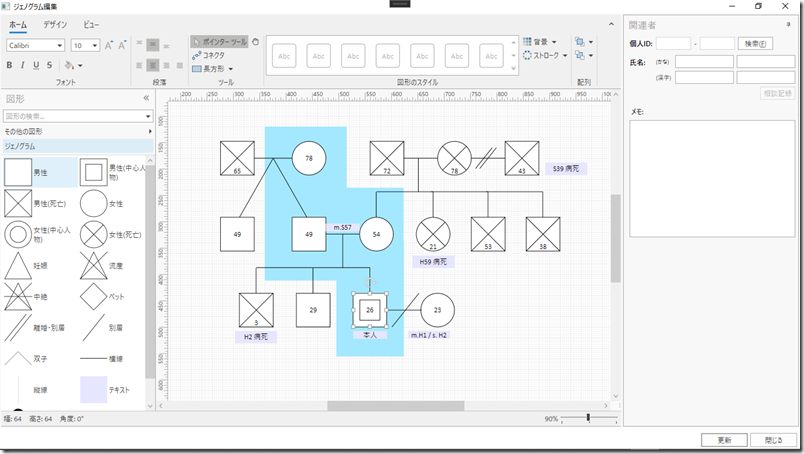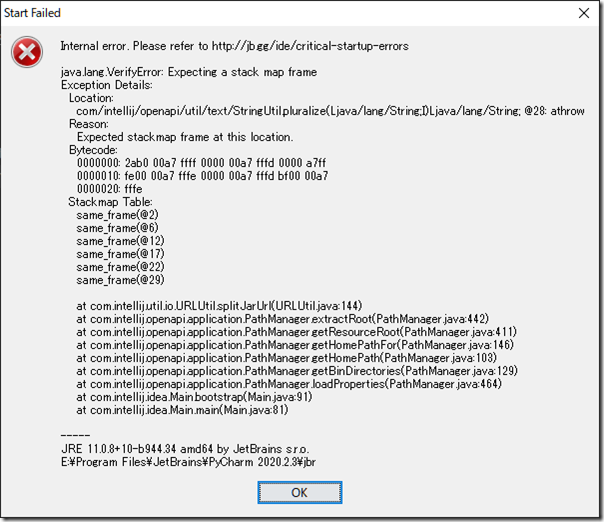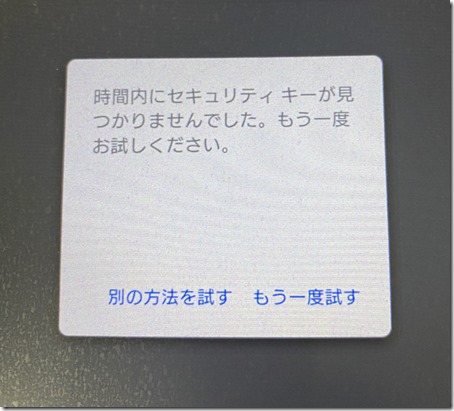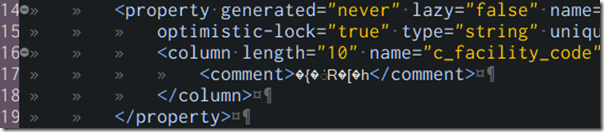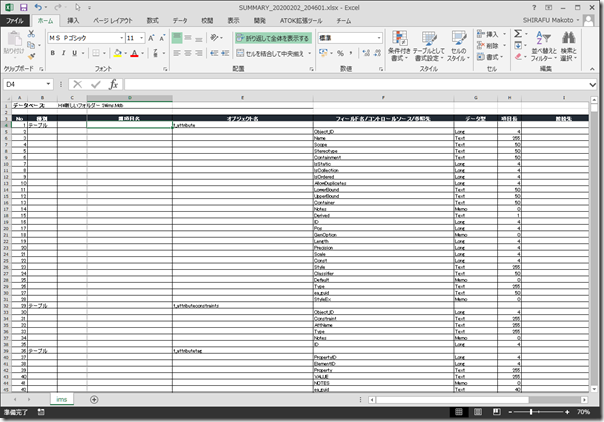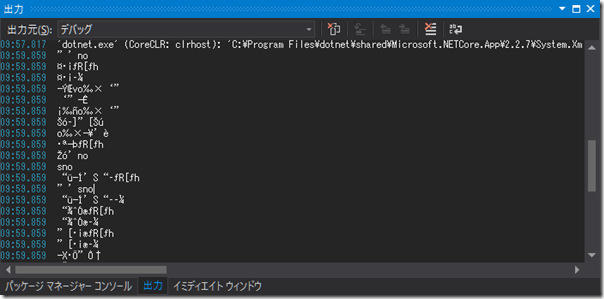RIALAB.
福島県郡山市で生産管理や販売管理、EAP(従業員支援プログラム)業務支援など、オーダーメイドな業務システムの開発をしているエンジニアのサイト2011年にEAP業務支援システムに関する記事で「ジェノグラム作成機能の強化をはじめました」と記事を書きましたが9年経ってようやく形になりました。
Adobe Flex(Apache Flex)で記述した以前のバージョンでは試作品までは作ったもののシステムに組み込むには十分な機能を実装できず凍結状態に。
今回Windowsの.NET上で動作するものを開発しました。
Java 7から導入されたjava.util.Objects#equalsを使うと2つのオブジェクトが等しいか簡単に評価できるようになりました。しかし、特定のプロパティを除き2つのオブジェクトが等しいか評価する用途には使えなかったので書いてみました。
引数obj1と引数obj2のどちらもnullの場合は同じ、どちらか片方だけがnullのときは同じではないと評価します。それ以外の場合はプロパティごとにjava.util.Objects#equalsを使って評価します。
import java.beans.BeanInfo;
import java.beans.IntrospectionException;
import java.beans.Introspector;
import java.beans.PropertyDescriptor;
import java.io.Serializable;
import java.lang.reflect.InvocationTargetException;
import java.lang.reflect.Method;
import java.util.Collection;
import java.util.Objects;
public class BeanCompare {
/**
* 2つのBeanに含まれるプロパティを比較し同一か判定する。
* 比較の際、excludeProperiesで指定されたプロパティ名は対象から除外する
*
* @param <T> Beanの型
* @param obj1 比較する1つめのBean
* @param obj2 比較する2つめのBean
* @param excludeProperies 比較から除外するプロパティ名
* @return trueのとき一致
* @see java.util.Objects#equals(Object, Object)
*
*/
public static <T extends Serializable> boolean equals(T obj1, T obj2, Collection<String>excludeProperies) {
if (obj1 == null && obj2 == null) {
return true;
}
if (obj1 == null || obj2 == null) {
return false;
}
try {
BeanInfo bi = Introspector.getBeanInfo(obj1.getClass());
PropertyDescriptor[] pds = bi.getPropertyDescriptors();
for (PropertyDescriptor pd:pds) {
if (excludeProperies.contains(pd.getName())) {
continue;
}
Method getter = pd.getReadMethod();
Object val1 = getter.invoke(obj1);
Object val2 = getter.invoke(obj2);
if (!Objects.equals(val1, val2)) {
return false;
}
}
return true;
} catch (IntrospectionException | IllegalAccessException | IllegalArgumentException | InvocationTargetException e) {
throw new RuntimeException(e);
}
}
}
JavaのJAX-RSと.NETのAutoRest/Microsoft.REST.ClientRuntimeを使ってRESTを使った連携プログラムを書いているときに、日付データ(JSONのtype=”string” format=”date-time”やformat=”date”なデータ)のシリアライズ/デシリアライズが初期状態では意図したとおりに動かないことがあったので、カスタマイズしたデシリアライザを書いた時のメモです。
.NET環境からのメール送信について、検証用にいくつかの方法を試したときのメモです。
-
Windowsの規定のアプリで設定されているメーラーを起動
送信先のメールアドレス、件名、本文が設定された状態でWindowsの規定のアプリで設定されているメーラーが起動します。
この方法ではメールの送信を行うことはできませんが、たった1行で編集画面に最低限の初期値を流し込むことができるので便利です。
CCやBCCも「&cc=《CC先メールアドレス》」「&bcc=《BCC先メールアドレス》」とパラメータをつなげることで設定可能です。
System.Diagnostics.Process.Start("mailto:" & 《送信先メールアドレス》 & "?subject=" & Uri.EscapeDataString(《件名》) & "&body=" & Uri.EscapeDataString(《本文》))
-
Outlookを使用してメール送信
WindowsにインストールされているOutlookを使いメールを送信します。
送信に使用するメールサーバなどの設定はOutlookで設定されているものを使用し、送信したメールはOutlookの『送信済みアイテム』に残るので便利です。
Dim app As Object
Dim item As Object
app = CreateObject("Outlook.Application")
item = app.CreateItem(0) ' 0 = OlItemType.olMailItem
item.To = "《送信先メールアドレス》"
item.Subject = "《件名》"
item.Body = "《本文》"
item.Send()
app.Quit()
-
MailKitを使用してメール送信
MailKit( https://github.com/jstedfast/MailKit )を使いメールを送信します。
MailKitはNuGet経由などであらかじめインストールされている必要があります。
この方法は、依存するライブラリやソフトが非常に少なく.NET Coreでも使用可能です。また、送信に関する多くの項目を自分で設定できるので便利です。
Dim mimeMessage As New MimeKit.MimeMessage
mimeMessage.From.Add(New MimeKit.MailboxAddress("《送信元氏名》", "《送信元メールアドレス》"))
mimeMessage.To.Add(New MimeKit.MailboxAddress("《送信先氏名》", "《送信先メールアドレス》"))
mimeMessage.Subject = "《件名》"
mimeMessage.Body = New MimeKit.TextPart(MimeKit.Text.TextFormat.Plain) With {.Text = "《本文》"}
Using client As New MailKit.Net.Smtp.SmtpClient()
client.Connect("《SMTPホスト》", 《SMTPポート番号》, MailKit.Security.SecureSocketOptions.Auto)
client.Authenticate("《SMTPユーザ名》", "《パスワード》")
client.Send(mimeMessage)
client.Disconnect(True)
End Using
Googleにログインしようとすると「時間内にセキュリティ キーが見つかりませんでした。」と表示される
日曜日 , 19, 4月 2020 Google, セキュリティ, 技術的なメモ Leave a comment宮城県仙台市に本拠地を置く七十七銀行のスマホ向けアプリ『七十七銀行アプリ』を使おうとしたところまったくうまくいかず、窓口で尋ねてわかったことの備忘録です。
スクリーンショットはiPhoneで撮りましたが、実際にはiOS/Androidの両方で試し、同じエラーが出ていますので、おそらく同じ挙動をすると思われます。
Hibernate XML Configurationファイル(.cfg.xml)が文字化けするときの対処
火曜日 , 24, 3月 2020 Java, コードスニペット, 技術的なメモ Leave a commentEclipseのプラグイン、JBoss Toolsに含まれるHibernate Toolsを使いRDBMSのテーブル構造から自動でHibernateのマッピングファイル群を生成(Hibernate Code Generation)しようとしたとき、下図のようにコメントなど日本語部分が文字化けしてしまうことがあります。
文字化けに気づかず実行すると下記のようなメッセージで例外が発生することがあります。
Error parsing XML: XML InputStream(5) 1バイトのUTF-8シーケンスのバイト1が無効です。
AccessのMDB/ACCDBファイルからほぼすべての要素をレポートにまとめるツール
日曜日 , 2, 2月 2020 .NET, Office, Windows, データベース, 技術的なメモ Leave a commentMicrosoft Accessの.mdbファイル/.accdbファイルから、テーブル/クエリ/フォーム/レポート/モジュール/マクロの一覧表を作成するプログラムを公開します。
(2020/02/06更新)